
通过安全打印进行打印
本节说明了如何从应用程序将文档作为加密文档进行打印。本节的第一部分说明了如何将加密文档发送到本机,本节的第二部分说明了如何在本机上打印加密文档。
将加密文档从计算机发送到本机
1
在应用程序中打开文档,显示打印对话框。
2
为本机选择打印机驱动程序,然后单击 [首选项] 或 [属性]。
3
在 [输出方法] 中选择 [保密打印]。
显示 [Information] 弹出画面。查看消息,然后单击 [是] 或 [否]。
4
根据需要指定打印设置,然后单击 [确定]。
根据设置切换选项卡。
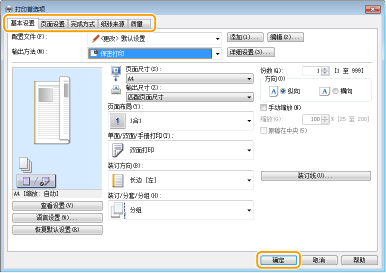
5
单击 [打印] 或 [确定]。
将加密文档发送到本机后,该文档将保存在本机内存中等待打印。
打印加密文档
打印发送到本机的加密文档。有效期 (改变加密文档的有效时间段) 结束后,加密文档将从本机的存储器中删除,而无法再进行打印。
 |
如果将加密文档留着不打印,则这些文档会占用存储空间,甚至可能会阻碍本机打印普通(未加密)文档。请务必尽快打印加密文档。 可以查看加密文档占用了多少内存。 <状态确认>  <设备信息> <设备信息>  <安全打印存储使用> <安全打印存储使用> |
1
在主页画面中选择 <安全打印>。 主页画面

如果显示以下 <远程扫描仪> 画面,将无法继续操作下一步。在这种情况下,请选择  关闭画面,然后选择 <安全打印>。
关闭画面,然后选择 <安全打印>。
 关闭画面,然后选择 <安全打印>。
关闭画面,然后选择 <安全打印>。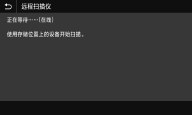
2
选中要打印的加密文档复选框,然后选择 <开始>。
可以选择多个有相同 PIN 的文档。

如果显示用户选择画面
如果存储器中保存了两个或更多用户的加密文档,在显示文件选择画面之前会显示用户选择画面。选择用户名。
删除加密文档
可以统一删除多个文档。选中要删除的加密文档的复选框,然后选择 <删除>。
3
输入 PIN,然后选择 <应用>。
若在步骤 2 选择多个有不同 PIN 的文档,将显示一条消息。选择 <关闭>,然后再次在步骤 2 中选择加密文档。
打印开始。
如果要取消打印,请选择 <取消>  <是>。
<是>。
 <是>。
<是>。改变加密文档的有效时间段
可以更改从加密文档数据发送到本机到在某一段时间过后被删除的有效期间。
1
在菜单画面中选择 <主页>。 主页画面
2
选择 <功能设置>。
3
选择 <安全打印>。
如果出现登录画面,请输入正确的识别码和 PIN。 登录到本机
4
选择 <安全打印删除时间>。

当无法选择 <安全打印删除时间> 时
将 <使用安全打印> 设置为 <打开>。
禁用安全打印
将 <使用安全打印> 设置为 <关闭>,然后重新启动本机。
5
指定本机保存加密文档的时间长度,然后选择 <应用>。
此处指定的时间过后,加密文档将从本机存储器中删除。
6
选择 <应用>。
7
选择 <确定>。
8
重新启动本机。重新启动本机